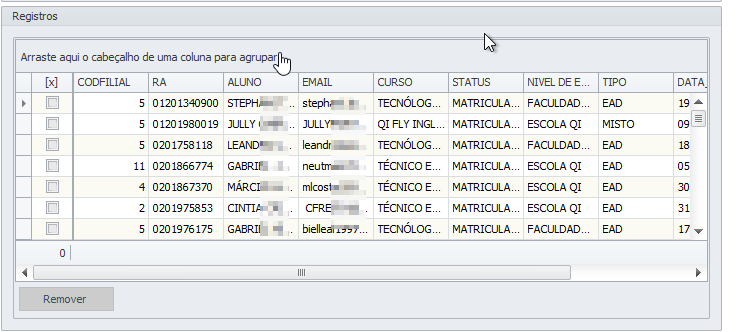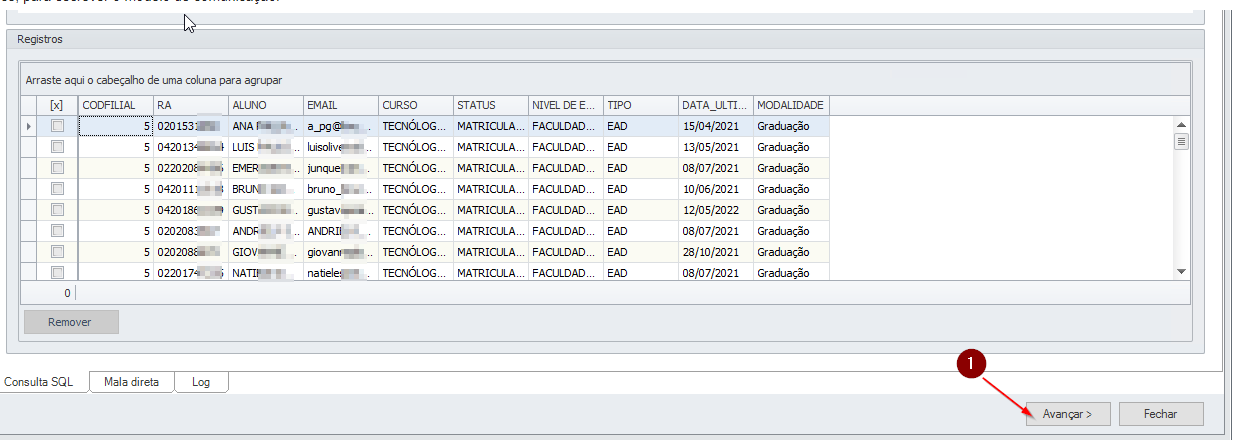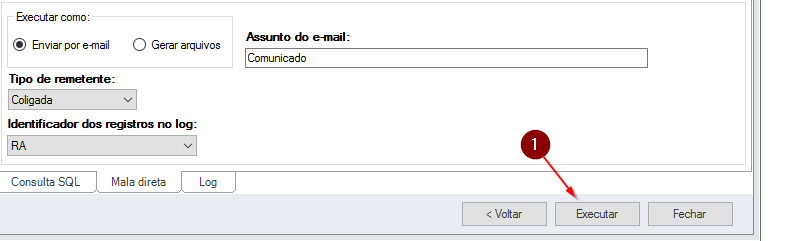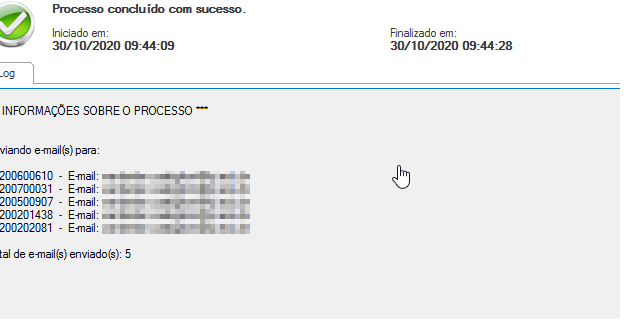Diferenças entre edições de "Mala Direta"
Saltar para a navegação
Saltar para a pesquisa
| (Há uma edição intermédia do mesmo utilizador que não está a ser apresentada) | |||
| Linha 1: | Linha 1: | ||
# Acesse Central de Comunicações no educacional, na opção de mala direta. | # Acesse Central de Comunicações no educacional, na opção de mala direta. | ||
| − | #:[[File:ClipCapIt-201030- | + | #:[[File:ClipCapIt-201030-131909.PNG]] |
| − | |||
#:*Selecionar a consulta desejada entre as disponíveis no filtro. | #:*Selecionar a consulta desejada entre as disponíveis no filtro. | ||
#:*:[[File:ClipCapIt-201030-084955.PNG]] | #:*:[[File:ClipCapIt-201030-084955.PNG]] | ||
Edição atual desde as 13h18min de 30 de outubro de 2020
- Acesse Central de Comunicações no educacional, na opção de mala direta.
- Clicar em Executar
- Verificar os registros, Veja aqui como limpar os registros fazendo uma seleção mais precisa.
- Avance, para escrever o modelo de comunicação:
- Escreva seu modelo, preencha os campos de assunto, no tipo de remetente utilizar coligada e escolher um campo para ser utilizado no log. Veja aqui como criar e salvar modelos.
- Após definido o modelo clique em executar.
- O Email recebido será de acordo com o modelo.